Turinys
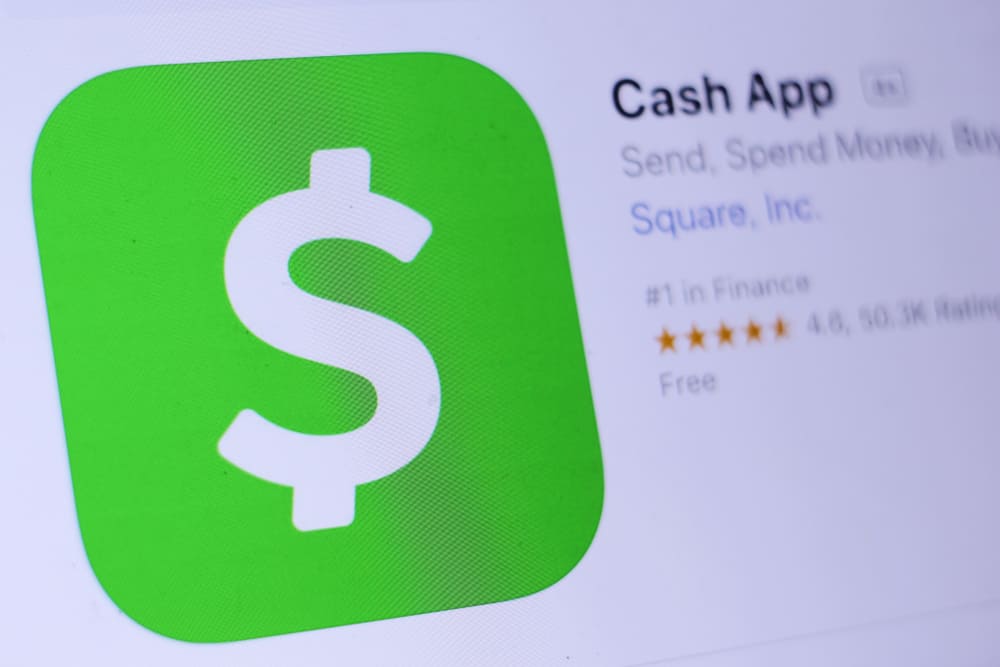
Daugeliui klientų "Cash" programėlė tapo pagrindine mokėjimo galimybe, leidžiančia akimirksniu siųsti ir gauti mokėjimus iš mobiliųjų įrenginių. Programėlė palaiko kelis mokėjimo būdus, įskaitant kredito ir debeto korteles, tačiau naudotojai dažnai nežino, kaip pašalinti kortelę iš "Cash" programėlės.
Greitas atsakymasJei norite pašalinti kredito arba debeto kortelę iš "Cash" programėlės, prisijunkite prie programėlės, bakstelėkite piktogramą "Mano pinigai" ($ ženklas), eikite į skyrių "Susieti bankai", bakstelėkite kredito arba debeto kortelę ir iššokančiame meniu pasirinkite "Remove Card" (pašalinti kortelę).
Taip pat žr: Kiek saugyklos yra 128 GB?Kad jums būtų lengviau, skyrėme laiko parašyti išsamų žingsnis po žingsnio vadovą, kaip pašalinti kortelę iš programėlės "Cash App", kuriame pateikiamos aiškios instrukcijos.
Kortelės pašalinimas iš programėlės "Cash
Jei jums įdomu, kaip pašalinti kredito ir debeto kortelę iš programėlės "Cash", mūsų du žingsnis po žingsnio metodai padės jums atlikti visą procesą be didelių sunkumų.
Metodas Nr. 1: kredito kortelės pašalinimas iš "Cash App
Atlikę šiuos veiksmus galite greitai pašalinti kredito kortelę iš programėlės "Cash".
Taip pat žr: Kaip įkrauti nešiojamąjį kompiuterį naudojant HDMI- Paleisti programėlę "Cash" savo "Android" arba "iOS" įrenginyje.
- Įveskite savo įgaliojimai prisijungti prie "Cash App paskyra .
- Ekrano apatiniame kairiajame kampe bakstelėkite "Mano pinigai" piktogramą, kad galėtumėte pasiekti savo pinigų likutį Bankininkystės puslapis .
- Bakstelėkite "Susiję bankai" apačioje esančią parinktį.
- Pagal "Susieti bankai"," bakstelėkite savo susieta kredito kortelė .
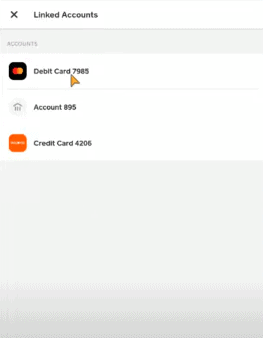
- Bakstelėkite "Pašalinti kortelę" iš iškylančiojo meniu ir nebematysite kredito kortelės, prijungtos prie programėlės "Cash App".
Metodas Nr. 2: Debetinės kortelės pašalinimas iš programėlės "Cash
Jei norite pašalinti debeto kortelę iš programėlės "Cash App", procesas beveik toks pat kaip ir pirmiau aprašytu atveju.
- "Android" arba "iOS" įrenginyje paleiskite programėlę "Cash".
- Įveskite savo įgaliojimus į prisijungti į "Cash App" paskyrą.
- Bakstelėkite "Mano pinigai."
- Pamatysite banko puslapį; bakstelėkite "Susiję bankai" apačioje esančią parinktį.
- Srityje Susieti bankai bakstelėkite susieta debeto kortelė .
- Bakstelėkite "Pašalinti kortelę" iš iššokančio meniu, ir debeto kortelė bus . iš programėlės "Cash App".
Kredito kortelės keitimas programėlėje "Cash
Kredito kortelę taip pat galite pakeisti "Cash App" programėlėje atlikdami šiuos greitus ir paprastus veiksmus.
- "Android" arba "iOS" įrenginyje paleiskite programėlę "Cash" ir prisijunkite prie savo paskyros.
- Bakstelėkite "Mano pinigai."
- Pagal " Pinigų likutis " puslapyje bakstelėkite "Susieti bankai".
- Bakstelėkite savo susieta kredito kortelė ir pasirinkite " Pakeisti kortelę" iš iššokančio meniu .
- Įveskite kredito kortelės numeris norite nuoroda prie savo programėlės "Cash" ir bakstelėkite "Kitas."
- Įveskite savo kredito kortelę galiojimo pabaigos data, CVV ir ZIP kodas. ir bakstelėkite "Kitas."
Jei viskas bus patikrinta, pamatysite žalias žymeklis ekrane, o nauji kredito kortelės duomenys bus rodomi po " Susiję bankai " parinktį vietoj senosios.
Debetinės kortelės keitimas programėlėje "Cash
Kaip ir kredito kortelę, debeto kortelę galite greitai pakeisti "Cash App" programėlėje.
- "Android" arba "iOS" įrenginyje paleiskite programėlę "Cash" ir prisijunkite prie savo paskyros.
- Bakstelėkite "Mano pinigai."
- Puslapyje Pinigų likutis bakstelėkite "Susieti bankai".
- Bakstelėkite savo susieta debeto kortelė ir pasirinkite " Pakeisti kortelę" iš iššokančio meniu .
- Įveskite naują debeto kortelės numeris norite nuoroda prie savo programėlės "Cash" ir bakstelėkite "Kitas."
- Įveskite savo debeto kortelę galiojimo pabaigos data, CVV ir ZIP kodas. ir bakstelėkite "Kitas."
Jei viskas bus patikrinta, pamatysite žalias žymeklis ekrane ir senoji debeto kortelė bus pakeistas su nauju pagal "Susiję bankai" galimybė.
Programėlės "Cash App" paskyros pašalinimas, norint pašalinti kredito / debeto kortelę
Nors tai kraštutinė priemonė, jei dėl kokių nors priežasčių negalite pašalinti ar pakeisti kortelės iš "Cash App" ir susiduriate su klaida, galite visam laikui ištrinti savo "Cash App" paskyrą ir asmeninę informaciją, kad pašalintumėte susietą kortelę.
InformacijaĮsitikinkite, kad visas "Cash App" lėšas pervedėte į savo banko sąskaitą prieš ištrynimas savo paskyrą.
- Prisijunkite prie programėlės "Cash App" ir bakstelėkite profilis piktogramą Pagrindinis ekranas .
- Bakstelėkite "Parama."
- Bakstelėkite "Kažkas kita."
- Bakstelėkite "Paskyros nustatymai".
- Bakstelėkite "Uždaryti mano "Cash App" paskyrą".
Ištrynę "Cash App" paskyrą, bet kada galite susikurti naują paskyrą ir vėliau pridėti kredito ir debeto kortelę.
Santrauka
Šiame vadove apie kortelės pašalinimą iš "Cash App" išnagrinėjome įvairius būdus, kaip iš "Cash App" paskyros pašalinti ir pakeisti kredito ir debeto kortelę. Taip pat aptarėme paskyros ištrynimą ir naujos paskyros sukūrimą, kad pašalintumėte savo kortelės duomenis.
Tikimės, kad dabar naudodamiesi programėle "Cash" galėsite greitai ištrinti arba pakeisti savo kortelės duomenis.
